Mac中如何实现PyCharm配置Anaconda环境-创新互联
这篇文章给大家分享的是有关Mac中如何实现PyCharm配置Anaconda环境的内容。小编觉得挺实用的,因此分享给大家做个参考,一起跟随小编过来看看吧。
成都创新互联主要从事网站制作、成都网站制作、网页设计、企业做网站、公司建网站等业务。立足成都服务张掖,10多年网站建设经验,价格优惠、服务专业,欢迎来电咨询建站服务:18980820575在 python 开发中我们最常用的IDE就是PyCharm,有关PyCharm的优点这里就不在赘述。在项目开发中我们经常用到许多第三方库,用的最多的命令就是pip install 第三方库名 进行安装。现在你可以使用一个工具来帮你解决经常安装第三方库的麻烦,这个工具就是Anaconda。
Anaconda集成了100多个常用的第三方库,在项目的开发中就可以减少使用 pip 命令进行安装。有关Anaconda的安装包,大家可以前往官网进行下载并安装。
这里我想注重说明的是Mac 中PyCharm 配置 Anaconda的环境。
第一步打开PyCharm,进入偏好设置中,Mac 中的快捷键是command+,,如下图所示:
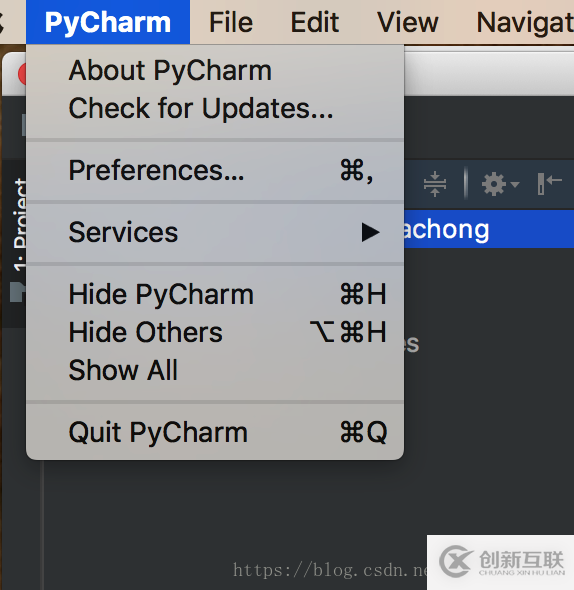
第二步: 选择Project Interprete
r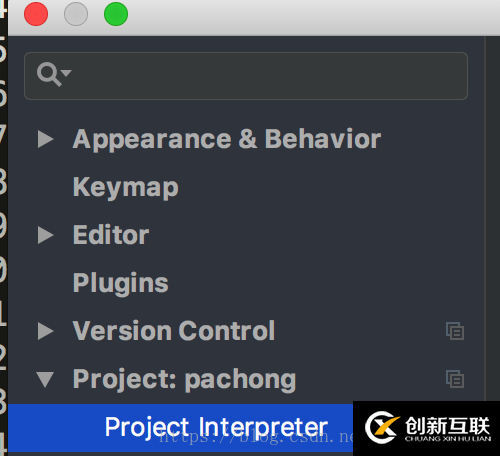
第三步:点击右上角的齿轮,如图所示:

第四步:这一步最为关键,也是最容易出错的。点击第三步出现的 Add,将进入下图所示:
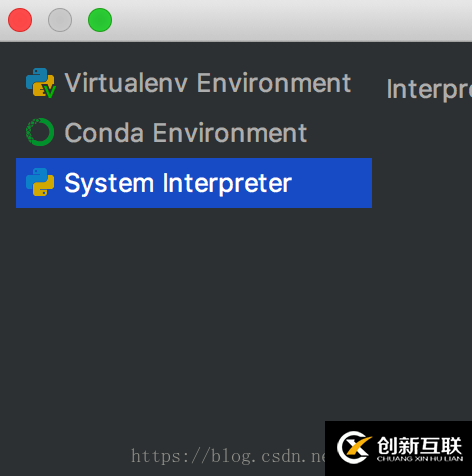
当我们看到上图所示的内容之后,第一反应就是点击 Conda Environmenr,这是不正确的,也是很多人都会遇到的困惑。正确的选择应该是 System Interpreter。
第五步:选择System Interpreter,点击右上角的齿轮,选择 Add,将会出现如下页面:
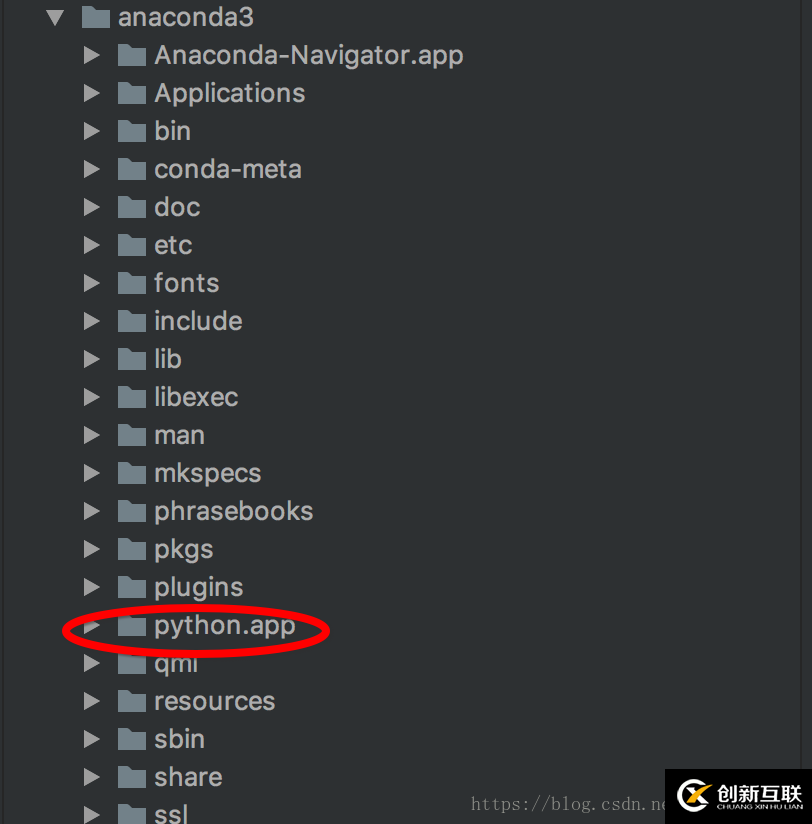
我们选择anaconda3文件夹,并打开,找到 python.app文件夹,并打开。
第六步:选择 python.app文件夹中的 Mac OS 文件夹,并打开,选中 python,并点击右下角的ok
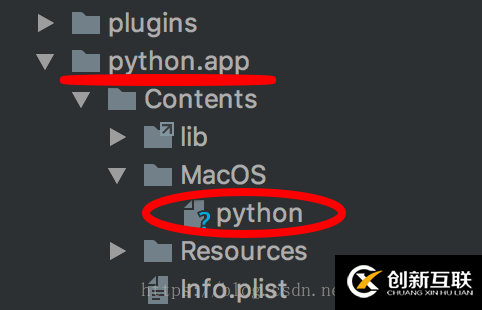
感谢各位的阅读!关于“Mac中如何实现PyCharm配置Anaconda环境”这篇文章就分享到这里了,希望以上内容可以对大家有一定的帮助,让大家可以学到更多知识,如果觉得文章不错,可以把它分享出去让更多的人看到吧!
另外有需要云服务器可以了解下创新互联scvps.cn,海内外云服务器15元起步,三天无理由+7*72小时售后在线,公司持有idc许可证,提供“云服务器、裸金属服务器、高防服务器、香港服务器、美国服务器、虚拟主机、免备案服务器”等云主机租用服务以及企业上云的综合解决方案,具有“安全稳定、简单易用、服务可用性高、性价比高”等特点与优势,专为企业上云打造定制,能够满足用户丰富、多元化的应用场景需求。
文章题目:Mac中如何实现PyCharm配置Anaconda环境-创新互联
URL标题:https://www.cdcxhl.com/article10/codpgo.html
成都网站建设公司_创新互联,为您提供网站排名、商城网站、移动网站建设、小程序开发、网站策划、ChatGPT
声明:本网站发布的内容(图片、视频和文字)以用户投稿、用户转载内容为主,如果涉及侵权请尽快告知,我们将会在第一时间删除。文章观点不代表本网站立场,如需处理请联系客服。电话:028-86922220;邮箱:631063699@qq.com。内容未经允许不得转载,或转载时需注明来源: 创新互联

- 如何寻找一家靠谱的屏南网页设计公司 2020-12-13
- 如何寻找专业的网页设计公司 2016-11-01
- 专业成都网页设计公司来帮助制作企业网站 2023-03-22
- 深圳网页设计公司哪家好? 2022-06-11
- 如何维护成都网页设计公司的服务器? 2016-10-27
- 福田网页设计公司选择难,是因为您没看这些 2022-08-27
- 上海网页设计公司:浅谈一下网站建设心得见解 2022-12-04
- 成都网页设计公司打造网页的关键 2016-10-22
- 虹口网页设计公司关于CSS布局 2021-07-03
- 大兴网站建设公司,旧宫网页设计公司,西红门网站制作公司 2021-02-04
- 【网页设计公司】创新互联教你如何提升网站收 2016-11-12
- 建站价格影响因素有哪些-成都网页设计公司 2023-03-02